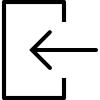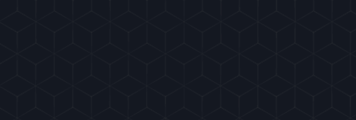آموزش نحوه استفاده از نوار مدیریت وردپرس
در این سری از آموزشهای وردپرس میخواهیم در مورد نحوه استفاده از نوار مدیریت وردپرس یا همان ادمین بار صحبت کنیم. نوار مدیریت وردپرس درواقع میانبری است که به شما امکان کنترل وب سایت خود را زمانی که در صفحه اصلی وبلاگ یا وب سایت هستید، میدهد. برای آشنایی بیشتر با این بخش، تا انتهای مطلب با ما همراه باشید.
نحوه استفاده از نوار مدیریت وردپرس
- نوار مدیریت وردپرس، یک نوار خاکستری رنگ است که زمانی که وارد سایت وردپرسی خود شدید، میتوانید آن را در بالای صفحه مشاهده کنید.
- در سمت چپ و بالای داشبورد میتوانید آرم وردپرس را مشاهده کنید. اگر روی این آرم کلیک کنید، میتوانید لینکهایی که شما را به اطلاعات ویژه وردپرس منتقل میکنند، مشاهده کنید. اگر قصد داشتید نگاه سریعی به اسناد وردپرس بیندازید، میتوانید در این بخش فرمتهای پشتیبان را مشاهده کنید و یا بازخورد خود را ثبت کنید.
- در سمت راست آرم وردپرس میتوانید اسم سایت خود را مشاهده کنید. با کلیک کردن بر روی اسم سایت خود میتوانید نمایی را که بازدیدکنندگان از سایت شما میبینند را مشاهده کنید.
- از طریق بخش بعدی میتوانید مرور سریعی بر کامنتهای سایت داشته باشید.
- آخرین بخش در سمت چپ نوار مدیریت وردپرس بخش + New است. اگر نشانگر خود را روی این گزینه نگه دارید، لینکهایی فرعی را مشاهده خواهید کرد که شما را به بخش جدیدی برای دسترسی به پست، رسانه، صفحه و کاربران مورد نظر شما منتقل میکند. به همه این موارد میتوانید از طریق داشبورد نیز دسترسی پیدا کنید، اما این بخش برای دسترسی سریع تعبیه شده است.
- در سمت راست صفحه میتوانید بخش Howdy, your name را ببینید که برای ویرایش نمایه و یا خروج از سایت میتوانید از آن استفاده کنید.
نحوه خاموش کردن نوار مدیریت وردپرس
ممکن است نوار مدیریت وردپرس برای بعضی از افراد مفید باشد، اما افرادی هم هستند که تمایل دارند این نوار را در قسمت جلوی سایت خاموش کنند. به یاد داشته باشید که نوار مدیریت وردپرس فقط زمانی قابل مشاهده است که شما وارد سایت خود میشوید.
برای خاموش کردن این نوار، بر روی گزینه Edit my Profile کلیک کنید. حالا کادری برای شما باز میشود که از طریق آن میتوانید وضعیت نمایش نوار ابزار هنگام بازدید سایت تغییر دهید. کافی است علامت این کادر را بردارید تا نمایش نوار مدیریت وردپرس خاموش شود. سپس بر روی به روزرسانی نمایه کلیک کنید. در این حالت دیگر نوار مدیریت وردپرس دیگر در سایت قابل مشاهده نخواهد بود. برای برگرداندن این نوار هم میتوانید گزینه کادر یاد شده را دوباره علامت بزنید.
جمع بندی
در این بخش با نحوه استفاده از نوار مدیریت وردپرس آشنا شدید. برای یادگیری مطالب آموزشی بعدی درباره وردپرس، سایر مقالات آموزشی ما را دنبال کنید.
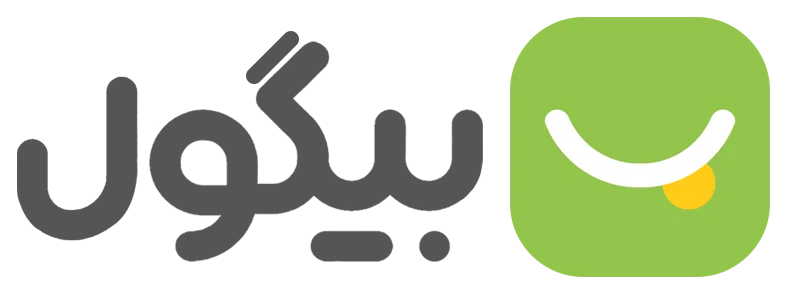
 دسته بندی
دسته بندی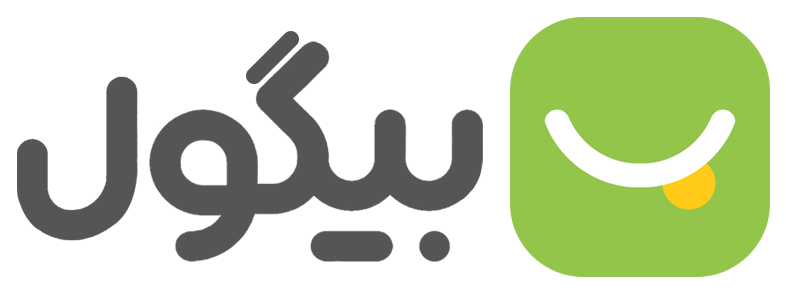
 خدمات ما
خدمات ما